Yhteystietojen jakaminen Androidissa
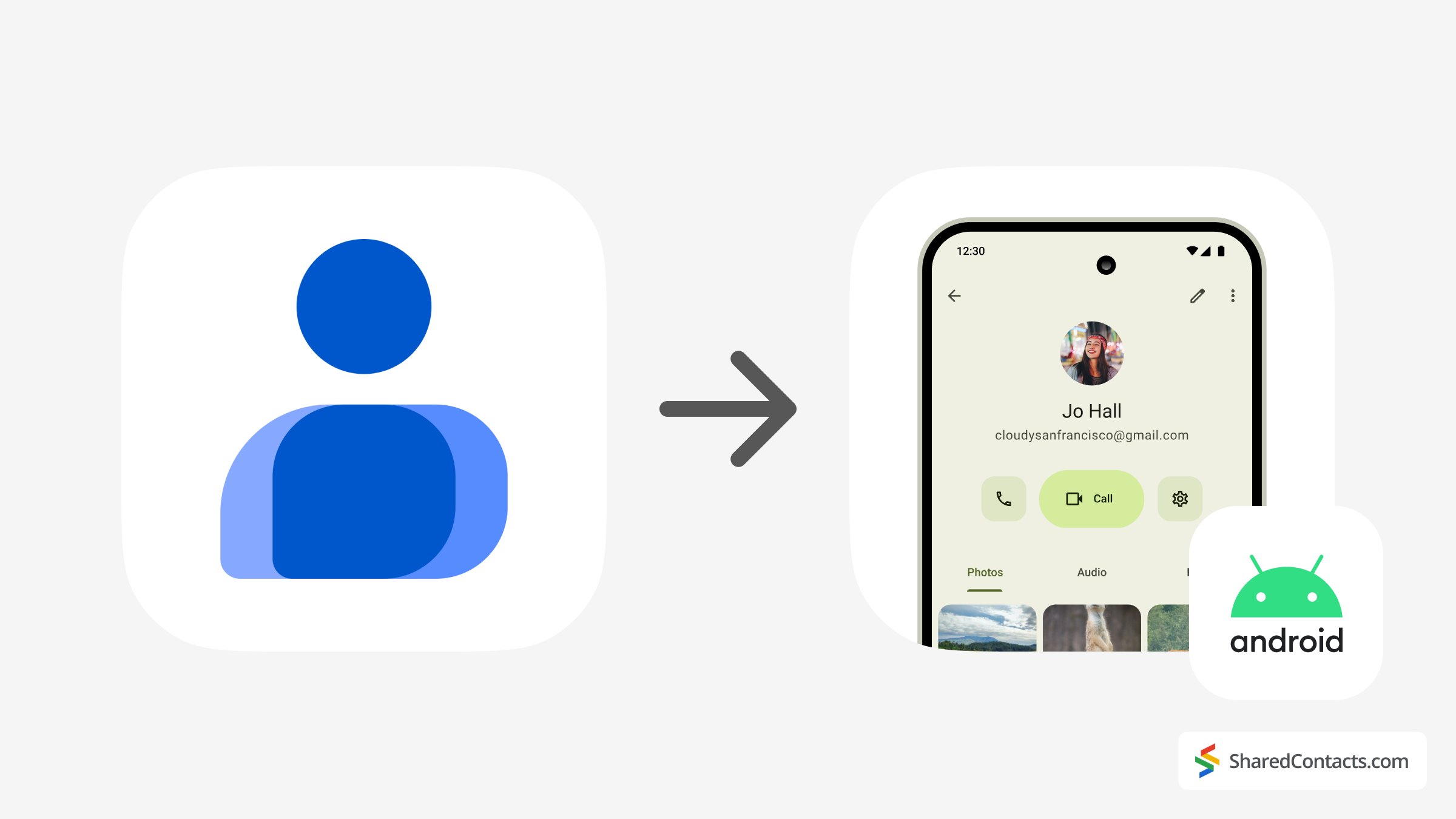
Oletko vaihtamassa puhelinta tai haluatko vain jakaa yhteystietoja? Puhelinluettelon siirtämisen ei tarvitse olla rakettitiedettä. Yhteystietojen siirtäminen Android-laitteesta toiseen onnistuu monin eri tavoin, kuten synkronoimalla Googlen kanssa tai käyttämällä käteviä työkaluja, kuten Nearby Share. Tutustutaan vaihtoehtoihin yksi kerrallaan.
Jaa yhteystietoja Androidista Androidiin Contacts App -sovelluksella
Joskus helpoin tapa on paras. Jos sinun on jaettava vain muutama yhteystieto, Android-puhelimesi alkuperäinen Yhteystiedot-sovellus on paras vaihtoehto.
Milloin tätä pitäisi käyttää? Tämä sopii sinulle, jos haluat jakaa vain pienen määrän yhteystietoja ystäväsi kanssa, varsinkin jos vanha puhelimesi on vielä toiminnassa ja voit käyttää Yhteystiedot-sovellusta. Se on myös hyvä vaihtoehto niille, jotka haluavat välttää pilvisynkronointia (meillä on tapana unohtaa salasanat!) tai ladattavia kolmannen osapuolen tiedostojen jakosovelluksia.
- Avaa Yhteystiedot-sovellus vanhassa Android-laitteessasi ja napauta 3-pistevalikkoa. (tai hampurilaisvalikon painike).
- Valitse Jaa yhteystiedot tai Lähetä yhteystiedot (tarkka sanamuoto riippuu laitteestasi).
- Valitse tietyt yhteystiedot haluat jakaa tai valitse Valitse kaikki.
- Valitse haluamasi jakamistapa - linkkinä, sähköpostina, viestinä tai Lähellä jakaminen (Pikajako joissakin laitteissa).
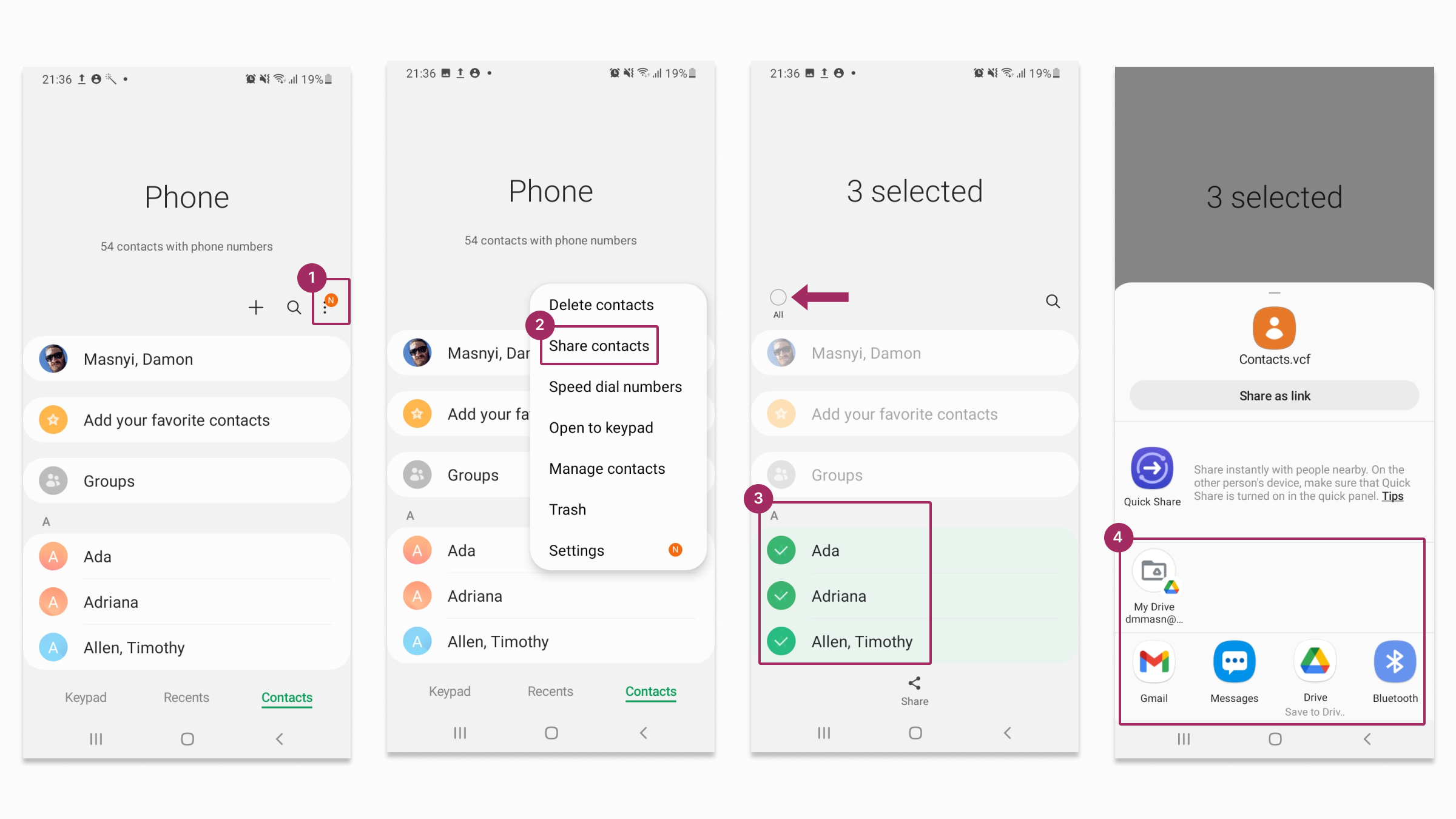
Vastaanottaja saa yhteystiedot VCF-tiedostona (vCard-tiedosto). VCF-tiedosto on yleinen muoto yhteystiedoille, jotka sisältävät nimet, puhelinnumerot, sähköpostiosoitteet ja paljon muuta.
Käyttääksesi tiedostoa ja saadaksesi pääsyn jaettuihin yhteystietoihin vastaanottajan tulee:
- Lataa VCF-tiedosto Android-puhelimeen.
- Avaa Yhteystiedot-sovellus, napauta valikkokuvaketta (kolme pistettä tai viivaa)ja valitse Tuo.
- Valitse VCF-tiedosto, ja yhteystiedot lisätään heidän puhelinluetteloonsa.
| Pros | Miinukset |
|---|---|
| Nopea ja helppo pienille erille | Rajoitetut jakovaihtoehdot |
| Lisäsovelluksia ei tarvita | Vastaanottajan on tiedettävä, miten VCF-tiedosto tuodaan, mikä ei välttämättä ole kaikille itsestään selvää. |
Yhteystietojen siirtäminen Android-puhelimesta Google-tilin synkronoinnin avulla
Jos olet siirtymässä uuteen Android-puhelimeen tai haluat säilyttää yhteystietosi varmuuskopioituina, jotta niitä on helppo käyttää, synkronointi Google-tilisi kanssa on yksi tehokkaimmista menetelmistä. Se sopii täydellisesti kaikille Googlen käyttäjille (eli suurimmalle osalle meistä) ja niille, jotka haluavat siirtää yhteystietoja laitteiden välillä ilman käsiä.
- Avaa Asetukset-sovellus vanhassa Android-puhelimessasi.
- Napauta Tilit ja varmuuskopiointi > Hallitse tilejä > Valitse Google-tilisi > Synkronointitili.
- Ota käyttöön Yhteystiedot ja mahdollisesti muiden synkronoitavien sovellusten tietoja.
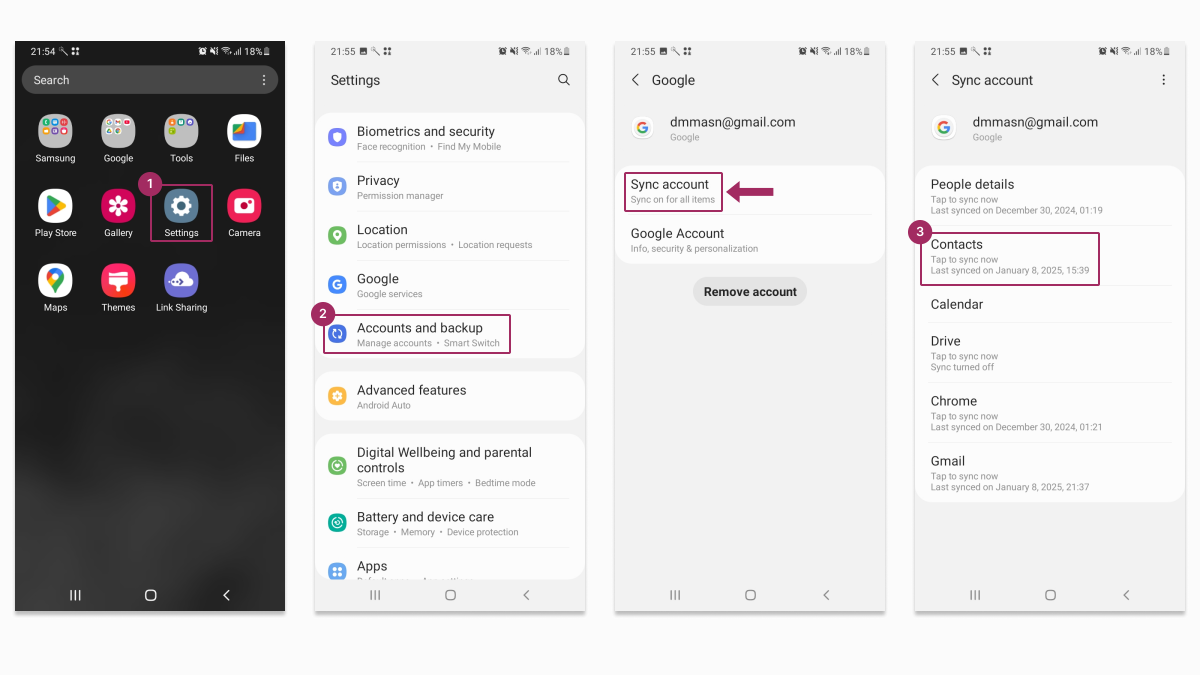
Kun tämä on tehty, vaihda uuteen Android-laitteeseesi, kirjaudu sisään samalla Google-tilillä, ja yhteystietosi näkyvät automaattisesti Yhteystiedot-sovelluksessa. Aivan kuin koko puhelinluettelosi seuraisi sinua uuteen laitteeseesi ilman sormen liikuttamista.
| Pros | Cons |
|---|---|
| Nopea ja helppo asentaa | Vaatii Google-tilin |
| Yhteystiedot varmuuskopioidaan aina | Synkronointi saattaa kestää jonkin aikaa |
Siirrä yhteystietosi Lähellä Jaa -palvelun kautta
Jos pidät ajatuksesta nopeasta tiedostojen jakamisesta ilman kaapeleita, Nearby Share on paras ystäväsi. Se on nopea, langaton ja toimii kuin rasvattu, kun siirrät yhteystietoja Androidista Androidiin.
Tämä menetelmä soveltuu parhaiten yhteystietojen jakamiseen, kun seisot aivan jonkun vieressä, lähetät yhteystietoja nopeasti uuteen laitteeseen tai vältät kaapeleiden tai pilvitallennuksen käytön hankaluuden, ja vaikea ja työläs manuaalinen vienti- ja tuontitoiminta kuulostaa sinulle painajaiselta.
Yhteystietojen jakaminen Lähellä Jaa -toiminnon avulla:
- Avaa Yhteystiedot-sovellus ja napauta 3-pistevalikkoa.
- Valitse Jaa yhteystiedot.
- Valitse yhteystiedot haluat jakaa tai napauta Valitse kaikki.
- Napauta Jaa, valitse sitten Lähellä Jaa (tai Quick Share).

- Valitse kohdelaite kun se tulee esiin.
- Napauta Hyväksy vastaanottavassa laitteessa siirron loppuun saattamiseksi.
| Pros | Cons |
|---|---|
| Salamannopea lähisiirtoihin | Toimii vain, kun molemmat laitteet ovat fyysisesti lähellä |
| Internet-yhteyttä ei tarvita | Molemmissa laitteissa on oltava käytössä Nearby Share |
Varmuuskopioi ja vie yhteystietoja VCF-tiedoston tai SIM-kortin avulla
Kun viet ja tuot yhteystietoja manuaalisesti, voit hallita prosessia täysin. Kyllä, se ei ole nopein ja kätevin tapa jakaa yhteystietoja, mutta se on ollut käytössä jo iät ja ajat, ennen kaikkia muita jakotyökaluja, ja sitä käytetään edelleen. Täydellinen niille, jotka haluavat kaivautua ja puuhastella.
Tätä kannattaa käyttää, kun haluat varmuuskopion yhteystiedoistasi tallennettuna tiedostoksi. Kun olet siirtämässä yhteystietoja uuteen puhelimeen tai jopa eri alustalle (kuten iOS), tämä manuaalinen yhteystietojen siirto voi olla valintasi. Ja lopuksi, jos vanha puhelimesi ei jostain syystä synkronoi Googlen kanssa tai sinulla ei ole pääsyä Gmail-tiliisi.
Yhteystietojen viennin ja tuonnin vaiheet:
- Avaa Yhteystiedot-sovellus vanhassa Android-puhelimessasi ja napauta valikkokuvaketta. (kolme pistettä tai viivaa).
- Valitse Hallitse yhteystietoja.
- Napauta Tuo tai vie yhteystiedot ja siirry osoitteeseen Vie.
- Valitse, mihin haluat tallentaa yhteystietosi, ja napauta kohtaa Vie. Voit valita fyysisen tallennuksen puhelimen muistiin tai SIM-kortille.
Ne viedään VCF-tiedostona Android-laitteesi valittuun tallennuspaikkaan.
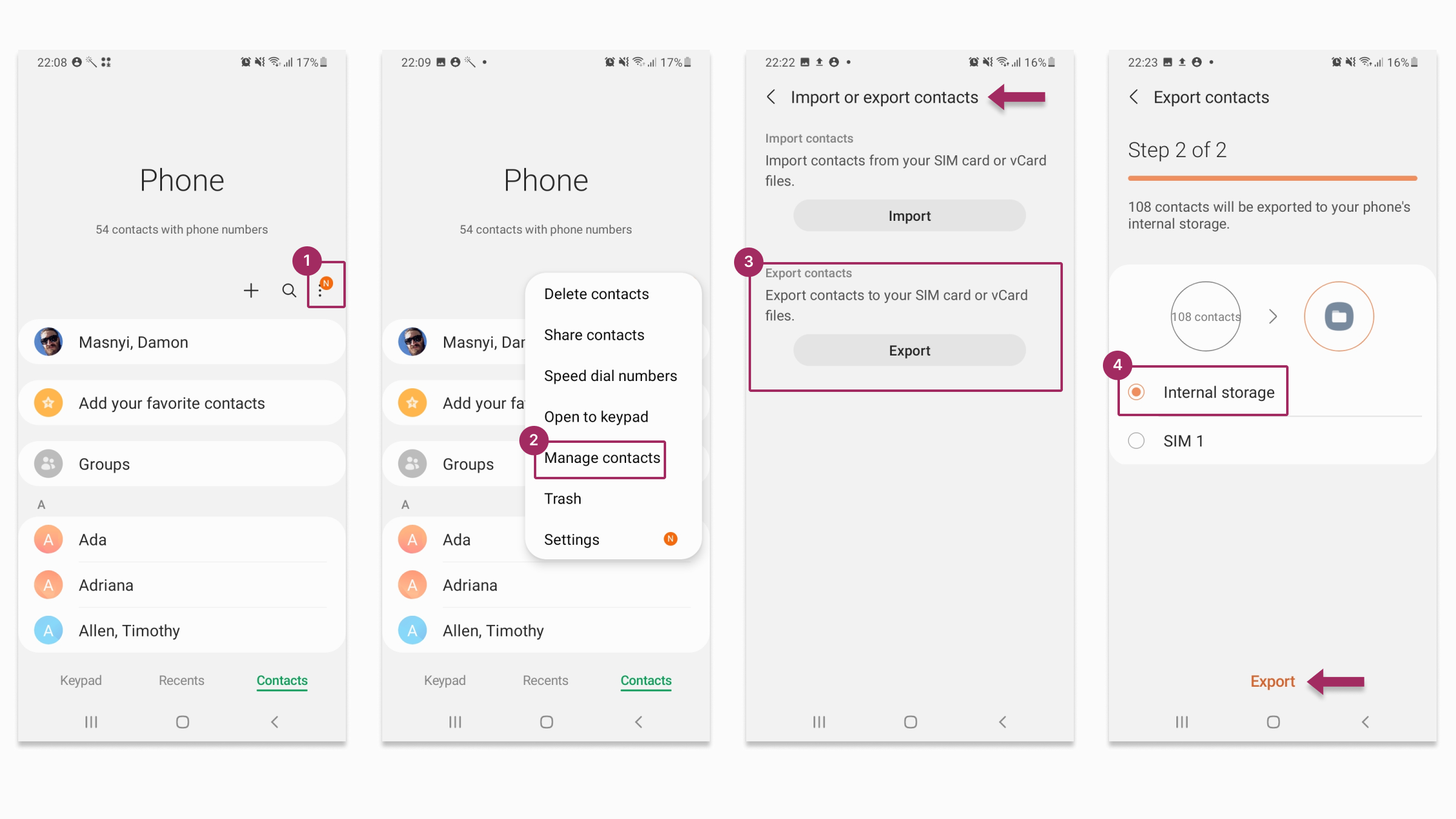
| Pros | Miinukset |
|---|---|
| Toimii millä tahansa alustalla, myös iPhonella ja PC:llä | Vie enemmän aikaa kuin automatisoidut menetelmät |
| Luo varmuuskopiotiedoston säilytystä varten | Vaatii hieman teknistä osaamista |
Shared Contacts Manager: Älykkäämpi tapa jakaa yhteystietoja Androidissa

Olemme tutkineet kaikki sisäänrakennetut Android-yhteystietojen jakomenetelmät Google-tilin synkronoinnista Nearby Shareen ja manuaaliseen vientiin. Kaikki nämä ovat käyttökelpoisia satunnaiseen tai pienimuotoiseen yhteystietojen jakamiseen, mutta ne ovat kaukana täydellisyydestä, kun kyse on ammatillisista tarpeista. Rajoitetun yhteistyön, manuaalisten päivitysten tai laiterajoitusten kaltaiset ongelmat tekevät näistä menetelmistä usein epäkäytännöllisiä yrityksille tai tiimeille, jotka luottavat dynaamiseen ja reaaliaikaiseen yhteystietojen hallintaan.
Shared Contacts Manager, on Google Workspace -sovellus, joka on suunniteltu yksinkertaistamaan päivittäistä työnkulkuasi ja tuomaan tiimillesi uusia yhteyksien hallinnan standardeja. Tämä yksinkertainen työkalu on paras ratkaisu kaikille, jotka etsivät ammattimaista, tehokasta ja joustavaa tapaa hoitaa seuraavat asiat jakaa yhteystietoja Googlessa - ilman perinteisten menetelmien vaivaa.
Miksi Shared Contacts Manager on sinua varten?
Shared Contacts Manager uudistaa yhteystietojen jakamisen, sillä sen avulla voit jakaa kokonaisia ryhmiä välittömästi, mikä säästää paljon aikaa ja vaivaa. Se mahdollistaa yhteistyön jakamalla yhteystietoja tiimeille, osastoille tai toimialueille ja tarjoaa samalla laitteiden välisen yhteensopivuuden Androidin, iPhonen ja työpöydän kanssa. Voit antaa käyttäjille mukautettuja käyttöoikeuksia, jotta pysyt hallinnassa, ja live-päivitykset pitävät kaikki ajan tasalla uusimmista tiedoista ilman manuaalista uudelleenjakamista. Se on suunniteltu ammattilaisille ja sopii täydellisesti suurten yhteystietoluetteloiden tai tiimihakemistojen hallintaan ilman Androidin sisäänrakennettujen menetelmien rajoituksia.
Lakkaa painimasta vanhentuneiden ja manuaalisten yhteystietojen siirtomenetelmien kanssa. Kokeile Shared Contacts Manager:tä jo tänään ja koe, miten se parantaa työnkulkuasi. Oletko valmis aloittamaan? Asenna Shared Contacts Manager nyt ja testaa yhteystietojesi hallinnan kaikki mahdollisuudet ilmaiseksi.




1 kommentti
Minulla on Android-puhelin ja Mac. Ne synkronoituvat hyvin iCloudin kautta.
Olen käyttänyt vuosikymmeniä VCards- tai .vcf-tiedostoja viedäkseni yhteystietoja muille ihmisille tai työtietokoneelleni.
Yritin hiljattain kopioida yhteystietoa Androidista työ-Maciin. Se loi siansaksan tiedostonimen, mutta se oli tyhjä.
Milloin tämä tapahtui? Onko ideaa? Sen täytyi olla jokin Android-päivitys, joka tuhosi järjestelmän.
Vcardin kautta voin edelleen jakaa Macista Androidiin - sillä on oikea otsikko ja se latautuu täydellisesti.
Voitteko kertoa, miksi näin tapahtuu?